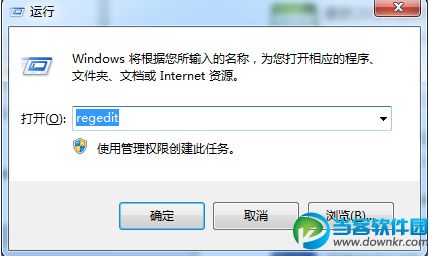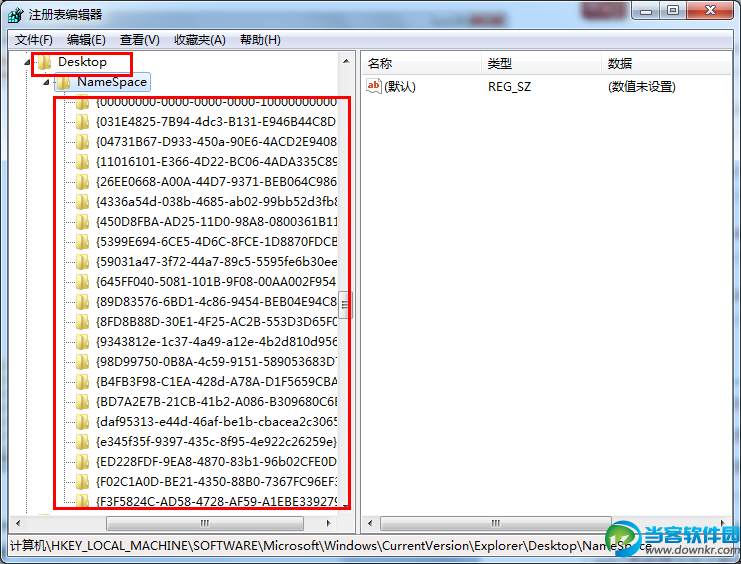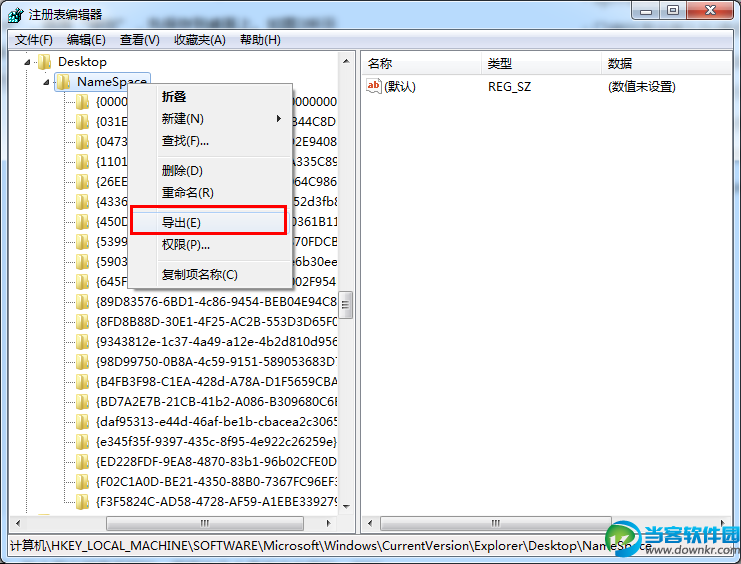|
我们在安装某些软件的时候,它总是附带一些广告,于是我们就想到了卸载。可是卸载之后仍然有残余文件,我们该如何处理呢?在这里,小编要教给大家在win7系统下删除桌面图标广告的一个简单快捷的办法。
1、在键盘上按“WIN+R”快捷键。输入“regedit”。打开注册表编辑器。如图1所示
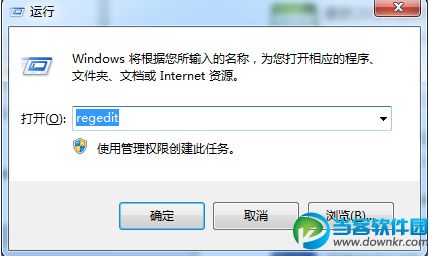
图1 输入“regedit”
2、找到HKEY_LOCAL_MACHINE/SOFTWARE/Microsoft / Windows/CurrentVersion/Explorer/Desktop/NameSpace。如图2所示
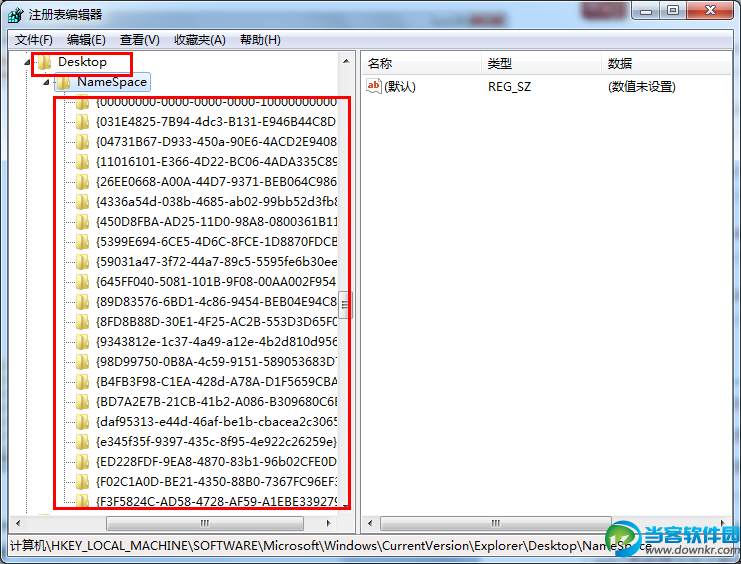
图2 NameSpace
3、右击“NameSpace”,选择“导出”,先保存到桌面上。如图3所示
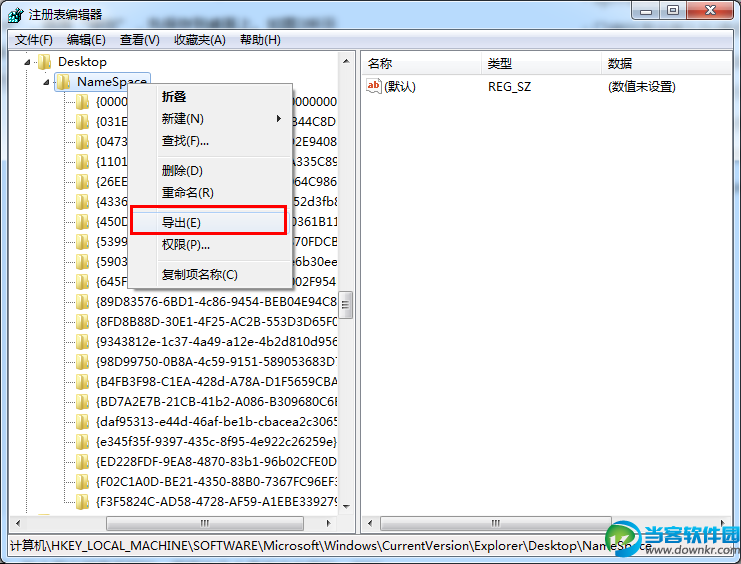
图3 选择“导出”
在上图的这些项目里面,每个用户都是不同的,里面有几个是系统自带的,例如:
{450D8FBA-AD25-11D0-98A8-0800361B1103}
{645FF040-5081-101B-9F08-00AA002F954E}
…………
上面两个大家请不要删除的,还有一些也是不能删除的,因为每个系统里面这些项目都不同的,下面要做的就是删除就行了。
接下来,一项一项的删除NameSpace里面的项,每删除一个,前先记好这一项的名字,删除一项后,在桌面上刷新一下。假如删除{3D3DBDD2- DD4D-B157-4264-0B0D4DD6BD45}这一项后,桌面上的那几个图标没有了的话,那就用记事本编辑刚才导出的那个REG文件,删掉里面的
HKEY_LOCAL_MACHINE/SOFTWARE/Microsoft/Windows/CurrentVersion/Explorer/Desktop/NameSpace/{3D3DBDD2-DD4D-B157-4264-0B0D4DD6BD45}]
@="xxxxxxxxxxxx"
桌面上多个无法删除的图标的话,需要删除多个。然后保存,最后再导入进注册表,这样就能解决问题了。
通过在注册表删除没有用的选项,可以彻底的清理桌面的广告图标,如果用户还在被这些广告而烦的话,那么不妨自己动手去删除试试。
|